- Autor Abigail Brown [email protected].
- Public 2023-12-17 06:45.
- Viimati modifitseeritud 2025-01-24 12:08.
Mida teada
- Valige tekst, mida soovite kommenteerida, või asetage kursor vastava ala lähedale.
- Valige Ülevaade > Uus kommentaar > tippige oma kommentaari tekst väljale.
- Kui olete lõpetanud, valige väljaspool kasti. Näete kommentaari paremal.
See artikkel selgitab, kuidas lisada Wordi kommentaare, et soovitada dokumendis muudatusi või parandusi ilma dokumendi teksti muutmata. Juhised hõlmavad kõiki Wordi versioone alates 2010. aastast, sealhulgas Word for Mac ja Word Online.
Kuidas Wordis kommentaare lisada
Kommentaari lisamine Wordi dokumendile ei võta üldse aega, mis võimaldab teil ilma probleemideta lisada mitu kommentaari.
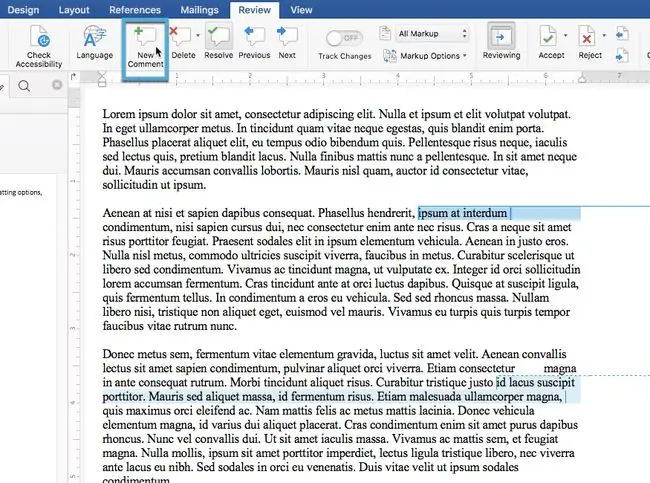
- Tõstke esile tekstiosa, mida soovite kommenteerida. Kui te ei soovi konkreetset tekstilõiku kommenteerida, asetage kursor dokumendi selle osa lähedale, mis on teie kommentaariga seotud. Teie kommentaar luuakse kursori asukohas.
- Valige akna ülaosas asuvas lindiliideses vahekaart Review.
- Valige Uus kommentaar, et lisada valitud teksti või kursori asukohaga seotud uus kommentaar
- Sisestage oma kommentaari tekst väljale. Kui olete teksti sisestamiseks valmis, valige väljaspool kasti. Kommentaari näidatakse nüüd dokumendi paremal küljel, kuni see on kustutatud või lahendatud.
Täiendavad näpunäited Wordi kommentaaride jaoks
- Kommentaare saab redigeerida nagu tavalist teksti, kuid saadaval on vähem vormindamisvalikuid. Põhilised muudatused, nagu paks ja kaldkirjas tekst, töötavad, nagu ka fondivalik.
- Kommentaaridesse saab pilte lisada, kuid ruum on nii väike, et teie adressaadil on tõenäoliselt probleeme nende vaatamisega. Märgistusala laiust ei saa reguleerida, seega kärbitakse suuremaid pilte nende parem alt küljelt.
- Kui kommentaar on lisatud, jääb tekst esile tõstetud. Punktiirjoon ühendab esiletõstetud teksti kommentaariga, mis kuvatakse koos kommentaari loonud kasutaja nimega. Kui mõni teine kasutaja avab dokumendi, kuvatakse kommentaarid samamoodi, nagu näete neid.
Nime muutmine kommentaarides
Kõik teie loodud kommentaarid kuvatakse teie nimega, nagu on Wordis määratud. Siiski saate Wordis muuta nime ja initsiaale, mis kuvatakse teie kommentaaride ülaosas:
- Windowsis saate kuvatavat nime muuta: File > Options > General, seejärel kerige jaotiseni Isikupärastage oma Microsoft Office'i koopia.
- MacOS-is leiate sama jaotise Preferences > Kasutajateave.
Kui olete ülalnimetatud jaotised leidnud, sisestage oma eelistatud nimi ja initsiaalid. Märkige kindlasti oma nime all olev ruut, et sundida Wordi seda teavet kasutama; see tühistab teie Office'i konto nime ja asendab selle siin määratud nime ja initsiaalidega.






